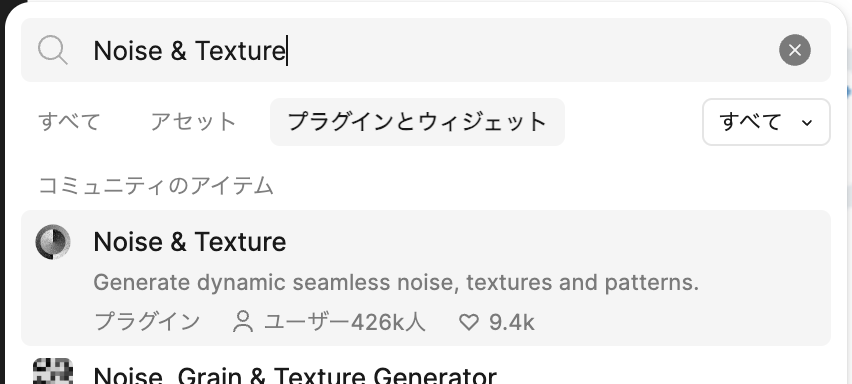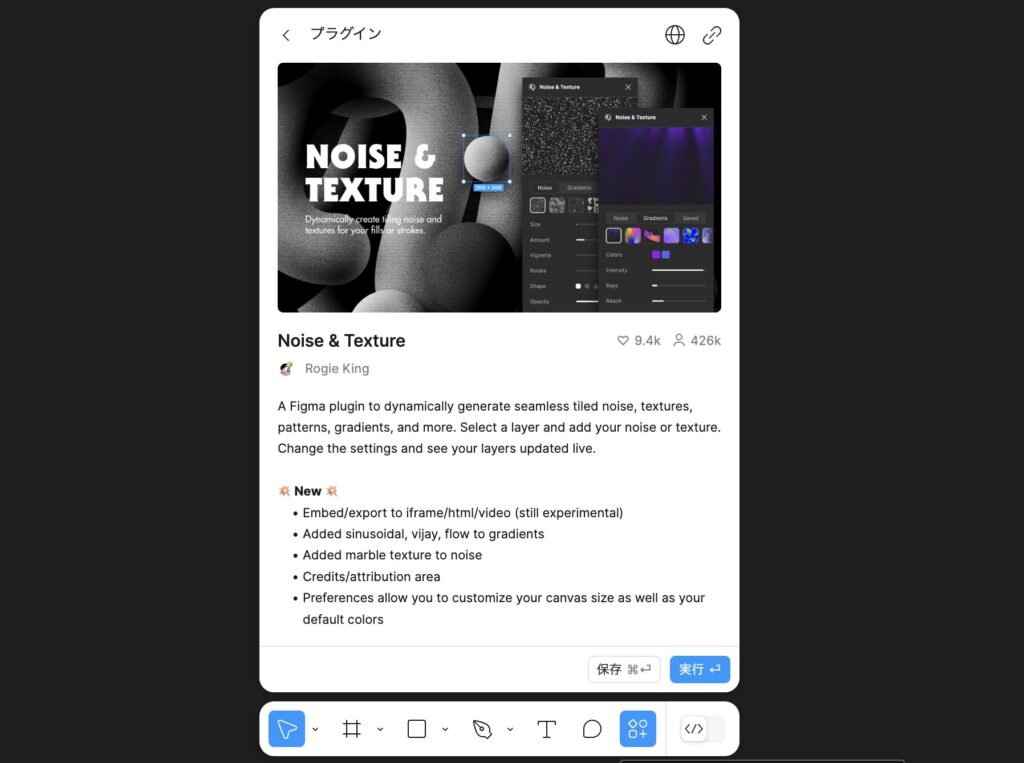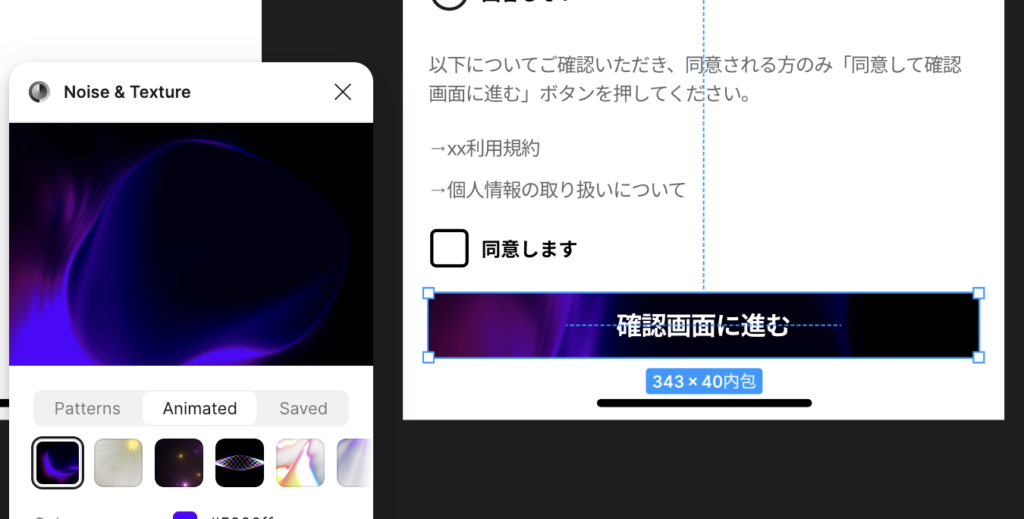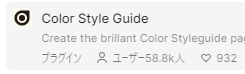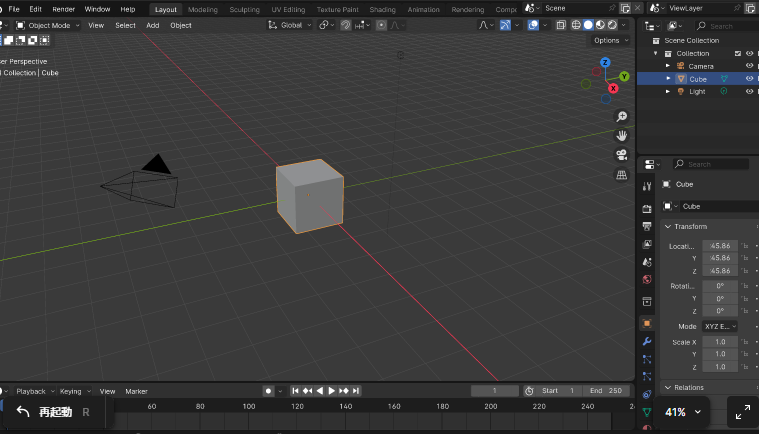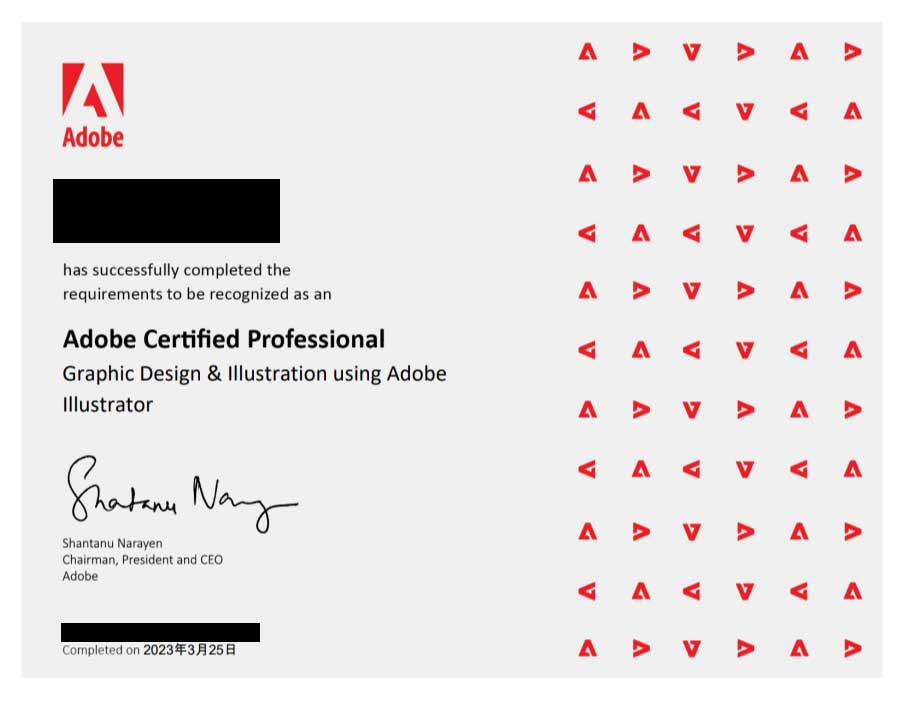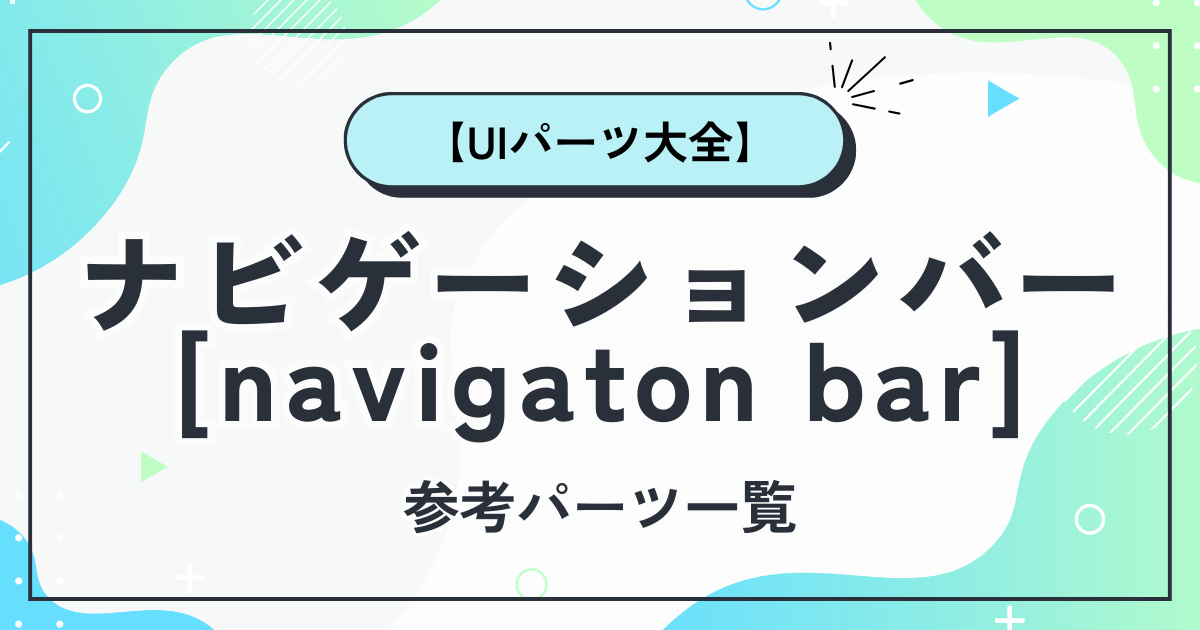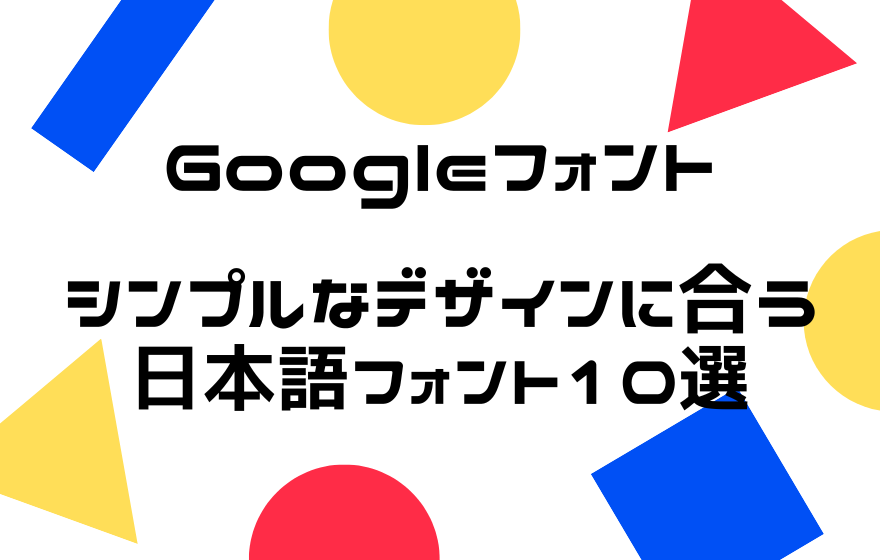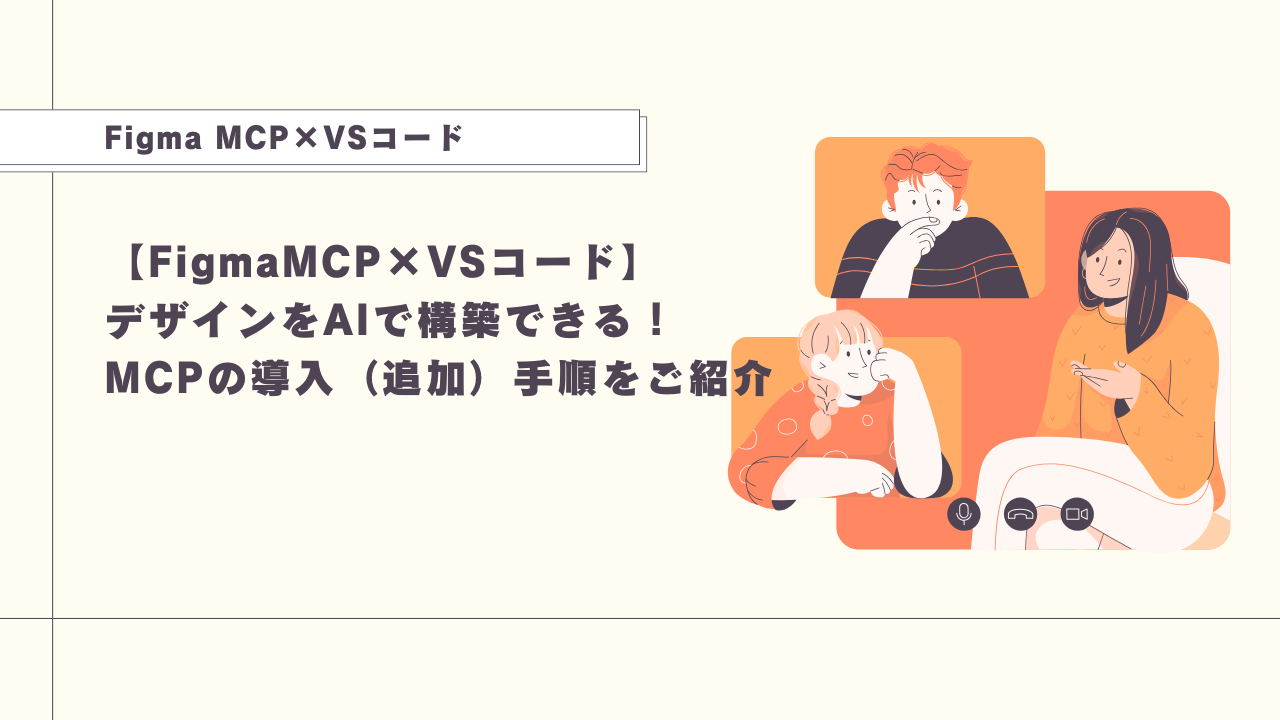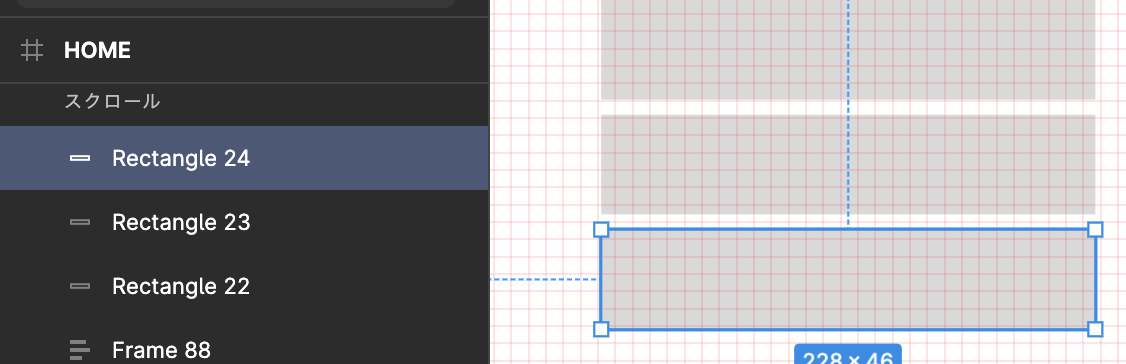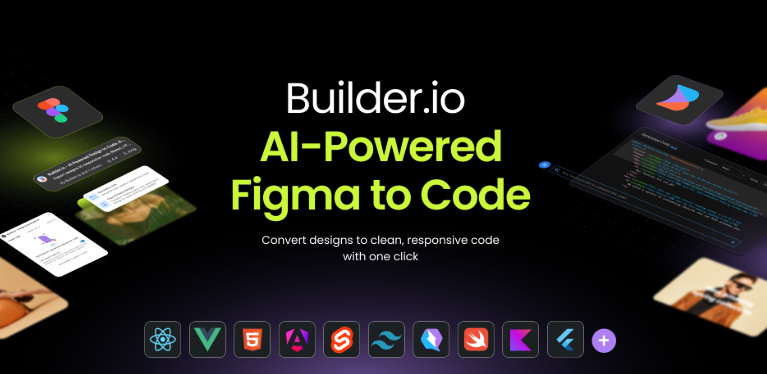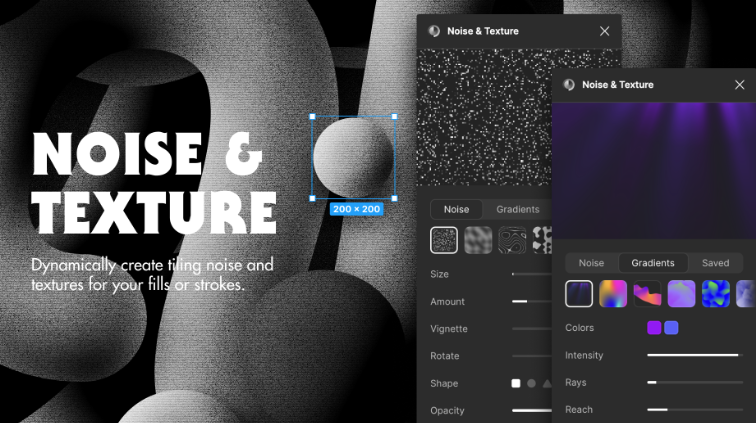
「Noise & Texture」プラグインを使うことで背景やボタンに自然な質感を加え、視覚的に豊かなデザインを作り出すことができます。この記事では、Figmaの「Noise & Texture」プラグインの使い方を「利用シーン」と「操作方法」に分けて解説していきます。
利用シーン
Webデザイン
Webデザインではユーザーにとって魅力的で視覚的に引き込まれるデザインを提供することが非常に重要です。Noise & Textureプラグインを使うことで、背景やボタンに自然な質感を加えることができます。シンプルな色合いの背景に微細なノイズを加えることで、視覚的に深みを持たせることが可能です。この手法は特に「ミニマルデザイン」のコンセプトを採用する際に効果的です。
さらに、ボタンやアイコンに微細なテクスチャを追加することでインタラクティブ感を高め、ユーザーの操作意欲を促進します。ボタンに光沢感を持たせたり、押下時のエフェクトにノイズを加えることで視覚的なフィードバックを提供できます。
アプリデザイン
アプリデザインにおいてもUIに深みや立体感を持たせるためにNoise & Textureプラグインは非常に役立ちます。たとえば、アプリのダッシュボード画面に少しテクスチャを加えることで、平坦なデザインに奥行きを与えることができます。
これによってユーザーは視覚的に興味を持ち、操作がスムーズに感じられるようになります。 また、アプリのモーダルウィンドウやカードデザインにも微細なノイズを加えることで、より精緻でリッチな印象を与えることができます。
プロトタイプ作成
Figmaのプロトタイピング機能を使うことで、実際に動作するアプリケーションやウェブサイトをデザインする際にNoise & Textureプラグインが非常に役立ちます。
プロトタイプにフィードバックを加えるためにテクスチャやノイズを取り入れることで、デザインが完成形に近づき、よりリアルな感覚を持たせることが可能です。 スクロールやタップ時のアニメーションにテクスチャ効果を加えると、動きが生き生きと感じられ、ユーザーの体験をより効果的に伝えることができます。
ロゴデザインやアイコン制作
ロゴやアイコンを制作する際にテクスチャを追加することで、視覚的に魅力的で個性のあるデザインを作成できます。シンプルなロゴに微細なテクスチャを加えるだけで、印象が大きく変わり、デザインに深みを与えることができます。
アイコンやロゴにノイズを加えることで視覚的に引き締まった印象を与え、洗練されたデザインを生み出すことができます。
プレゼンテーションや資料作成
プレゼンテーションや資料作成では背景や要素にテクスチャを加えることで、視覚的に魅力的なスライドを作成できます。
シンプルなスライドに微細なテクスチャを加えることで洗練された印象を与え、内容を際立たせるための効果的な手法となります。
操作方法
プラグインのインストール
1.Figmaの画面下部にあるプラグインをクリックします。
2.「Plugins」タブを選択し、検索バーに「Noise & Texture」と入力します。
3.プラグインが表示されたら、「実行」をクリックしてインストールを完了させます。
基本的な使い方
ノイズの追加方法
ノイズを追加するにはまず対象のオブジェクトを選択し、Noise & Textureプラグインを起動します。次にノイズの強度や種類を選び適用したいパターンをクリックするだけで、自動的に選択したオブジェクトにノイズが追加されます。
テクスチャの選択と適用方法
テクスチャを追加する際も同様に、対象のオブジェクトを選択しプラグインを起動します。表示されるテクスチャのリストから選び、適用をクリックすることで、オブジェクトにテクスチャが追加されます。
色の調整
ノイズやテクスチャの色はプラグイン内で簡単に調整できます。色のピッカーを使用して色を変更したり、スライダーで強度や透明度を調整することが可能です。
応用的な使い方
複数のテクスチャを重ねる
複数のテクスチャを重ねることで、より複雑でユニークな質感を作り出すことができます。例えば粗いテクスチャと滑らかなテクスチャを組み合わせることでデザインに深みや動きが生まれ、視覚的に興味を引く効果を得ることができます。
プラグイン内で異なるテクスチャの透明度を調整することで微妙に異なる効果を作り出し、デザインの一部として自然に融合させることが可能です。
ノイズの強度や色のカスタマイズ
ノイズの強度や色のカスタマイズは非常に重要です。ノイズを薄くしたり色味を微調整することで、デザイン全体に調和の取れた質感を加えることができます。ノイズが強すぎると視覚的に目立ちすぎるため、適度な強さと色調整が求められます。また、グラデーションを使って色の変化をつけることでより自然な仕上がりにすることが可能です。
グラデーションの追加
Noise & Textureプラグインでは、グラデーションの追加も行えます。単色のノイズではなく、複数の色をグラデーションにすることでよりダイナミックで視覚的に魅力的な効果を生み出せます。これにより、背景やボタンのデザインに深みや立体感が加わり、より洗練された印象を与えることができます。
ショートカットと効率化
よく使う設定を保存する方法 Noise & Textureプラグインには、よく使うノイズやテクスチャの設定を保存する機能があります。これにより、同じ効果を繰り返し使用する際に手間を省けます。保存した設定は次回から簡単に呼び出せるため作業の効率が大幅に向上します。 すばやく適用するための操作方法( ショートカットキーやワンクリックでの適用方法)を覚えておくと作業がよりスムーズになります。特にノイズやテクスチャを素早く変更する場合、プラグイン内でプリセットを使ったりショートカットで設定を変更したりすることで、無駄な時間を省くことができます。
まとめ
Figmaの「Noise & Texture」プラグインはデザインに深みや質感を加えるための非常に便利なツールです。Webデザインやアプリデザイン、プロトタイプ作成、ロゴやアイコン制作、さらにはプレゼンテーション資料の作成などさまざまなシーンで活用できます。微細なノイズやテクスチャを加えることで視覚的に魅力的なデザインを生み出し、ユーザーの興味を引く効果的な手段となります。
操作方法は直感的で、インストールから基本的な使い方まで簡単に習得できます。応用的なテクニックとして複数のテクスチャを重ねたり、ノイズの強度や色をカスタマイズすることでデザインをさらに洗練させることができます。保存機能やショートカットを活用すれば、作業の効率も向上します。
デザインの質感や立体感を高め視覚的に豊かなコンテンツを作成するために、Noise & Textureプラグインをぜひ活用してみてください。
他にもクリエイターの収入アップ方法も紹介しているので、自分の給与に違和感がある方は覗いていってみてください。